您是否使用Chromebook或Windows PC键入学校作业或您的业余爱好项目的数学方程式?然后,学习如何键入指数。毕竟,指数通常用于科学符号,几何图形和代数公式。如果您是这个概念的新手,那就不用担心了!无论您是在Chromebook上工作 还是Windows Computer。
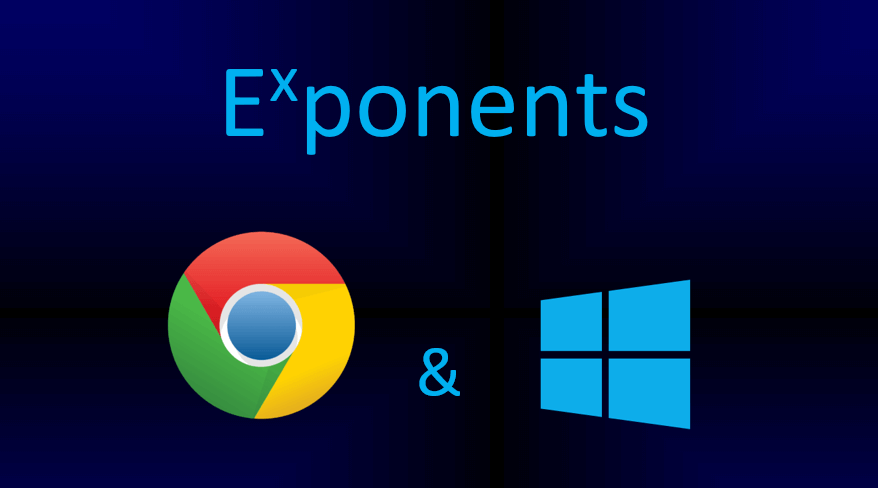
带有Alt Code
的键入指数您可以使用称为ALT代码的键盘快捷键键入指数。您必须将光标放置在要输入指数的位置,按键盘上的alt键,并在固定键盘时插入特定的数字代码。不幸的是,此方法仅适用于指数1、2和3,您必须在键盘上使用NUMPAD。这是alt代码:
| exponent | alt Code shortcut | |
| 1 | alt + 0185 | |
| 2 | alt + 0178 | |
| 3 | alt + 0179 |
在Microsoft Word
中键入指数Microsoft Word具有非常简单的键入指数的方式。您所要做的就是启用上标功能。
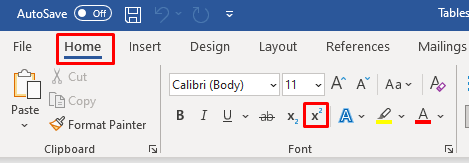
您也可以使用计算机键盘快捷键。按ctrl+ shift+ =快速启用并禁用超级标题函数。
注意,您还可以在Caret符号之后写入指数,而不是使用superscript功能。
powerpoint
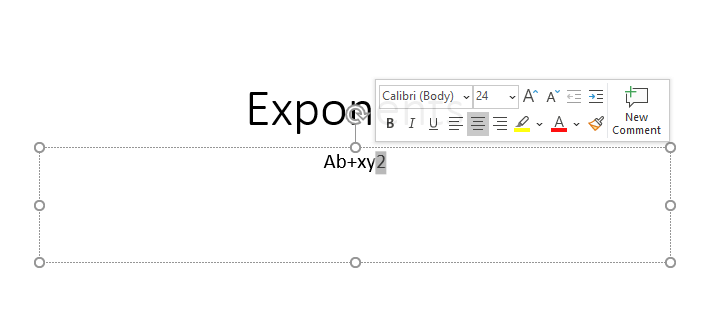
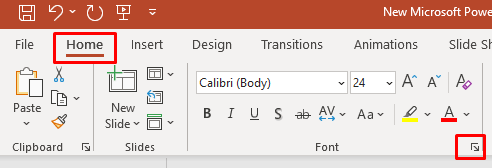
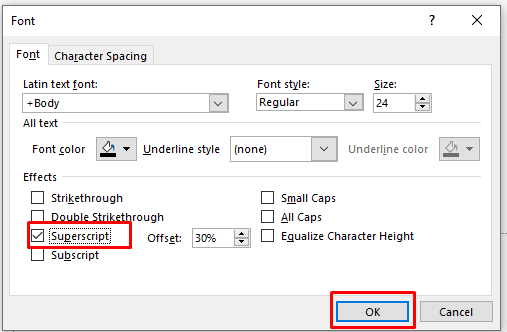
在excel
- 中键入指数
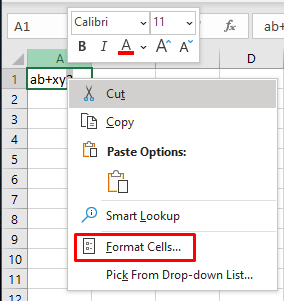
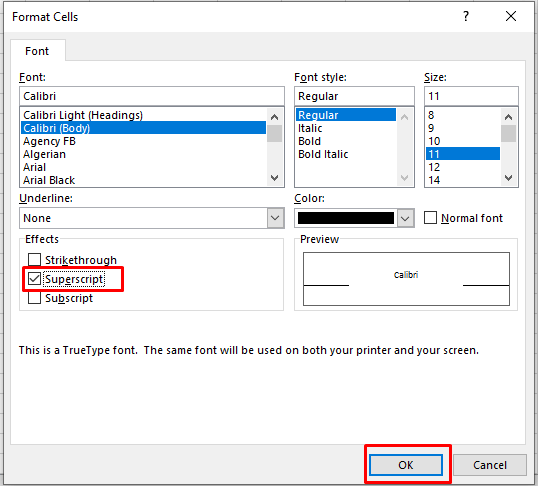
在Google Docs中键入指数
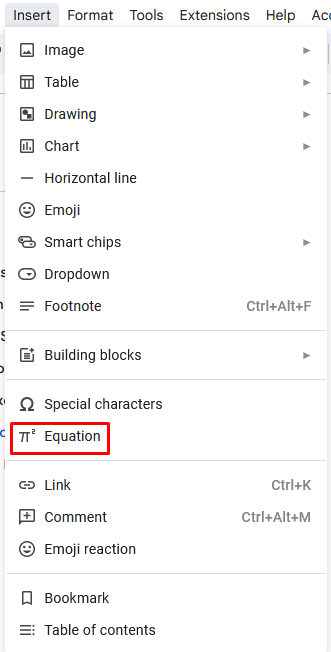
奖励 - Mac上的指数的键盘快捷键
如果您也有一个Mac搁置,则可以在其上输入指数:
如果要返回正常模式,请按shift+ cmd+ + +(plus)键组合再次。
在您的Chromebook或Windows PC上键入指数可能是一项棘手的任务,尤其是在您的时间紧缩时。幸运的是,借助本文提供的说明和热键,您可以快速有效地完成工作。
<! - 内容结束1->.